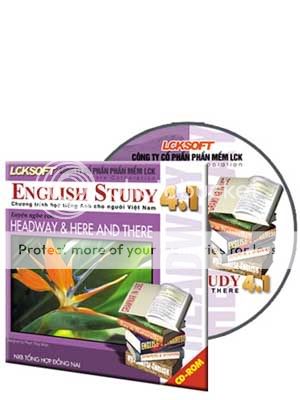PERFECT ICON
Download:
http://www.iconempire.com/downloads/perfecticon.exe

Đây là một công cụ hữu dụng, đơn giản và đáng tin cậy để tạo ra những icon từ hình ảnh và photo. Hỗ trợ những dịnh dạng ảnh : bmp, jpeg, tiff, gif, wmf … Phần mềm cho thể tạo hiệu ứng trong suốt không hoàn toàn cho những icon của windows XP
Những hiệu ứng và phong cách khác nhau sẽ cho phép tạo ra những loại ảnh đặc biệt. Bao gồm những hiệu ứng như xoay chiều ảnh (rotation) , lật / úp ảnh (flipping), tạo nét mờ (opacity) , chỉnh màu sắc tương phản (hue/saturation) , đổ bóng (shadow) … Những style sẽ giúp cho bạn tạo ra frame ảnh và những icon sắc nét.
PerfectIcon là một công cụ tối ưu để bạn tự tay chỉnh sửa icon cho desktop của mình, trong menu của Windows Start, cho những folder và file. Sử dụng PerfectIcon bạn có thể dễ dàng thay thế những icon sẵn có trong windows bằng những icon do chính bạn lựa chọn và tự tay hiệu chỉnh vô vàn những đặc tính của desktop. Bạn đã quá chán nản với việc nhìn thấy những desktop xưa rích và giống y đúc như hàng ngàn những desktop khác trên thế giới ?
Aha – phần mềm PerfectIcon cung cấp cho bạn những cách giải quyết đơn giản và nhẹ nhàng cho vấn đề trên. Sử dụng công cụ nhỏ gọn này bạn hoàn toàn có thể thay thế những icon chuẩn của windows bằng icon mà mình yêu thích và tự tay điều chỉnh lại desktop. Bạn có thể thay đổi cả những icon cứng đầu sẵn có của Windows.
Bạn có thể thay đổi icon của folder và file. Đơn giản với giao diện trông bắt mắt sẽ làm cho bạn dễ dàng và thoải mái hơn khi thực hiện những công đoạn trên. PerfectIcon – Công cụ tạo icon cực nhanh
Với PerfectIcon bạn có thể
* Tạo ra những icon đầy phong cách cho hệ thống windows bao gồm cả windows XP
* Chỉnh sửa những hiệu ứng và style khác nhau cho icon
* Tạo hiệu ứng trong suốt không hoàn toàn với bóng đổ cho icon của windows XP
* Tạo icon từ những file ảnh như BMP, JPEG, TIFF, GIF, PNG …
* Tạo icon từ hình chụp nền
* Thay đồi icon của folder
* Thay đổi icon của các dạng file
* Tùy biến những icon chuẩn của windows
* Sửa chữa kho lưu trữ icon của windowsphần mềm tạo icon từ hỉnh ảnh
Sau khi có Icon đổi Icon cho các thư mục cần đổi
thế là có 1 chiếc máy tính theo phong các của mình